关于怎样用火车头采集文章到织梦文章模型的栏目,相信大家都认为很简单了,这里也不作介绍,那么如何采集图片到织梦的图集模型呢?
一、新建图集发布模块:
火车头本身自带了文章模型的发布模块,但没有带织梦图集模型的发布模块,这里首先需要我们自己新建一个:
1、点击菜单栏上的“发布”按钮,选择dedecms 5.7 文章 发布模块,我们将在它的基础进行简单的修改来制作成图集模块:
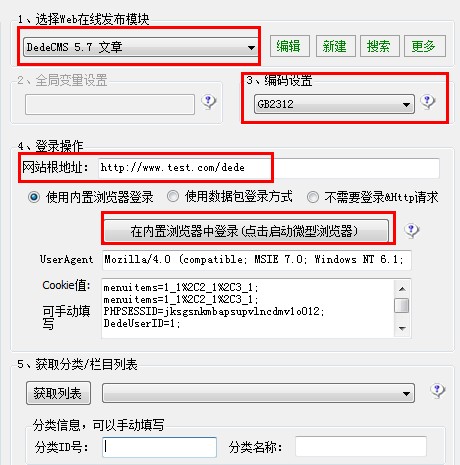
2、点击“编辑”,进入模块编辑界面,点击“自动抓取登陆包”,然后填写你后台的地址,完成登陆一次,以便获取到你的登陆信息:
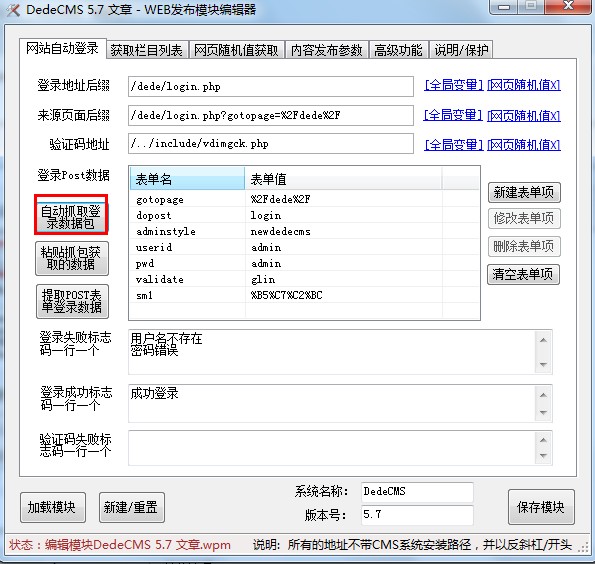
3、切换到“网页随机值获取”,选中唯一的那一行,点击“修改”,将“获取页面”和“来源页面”都改成:/album_add.php?channelid=2&cid=0,然后点击确定。如下图:
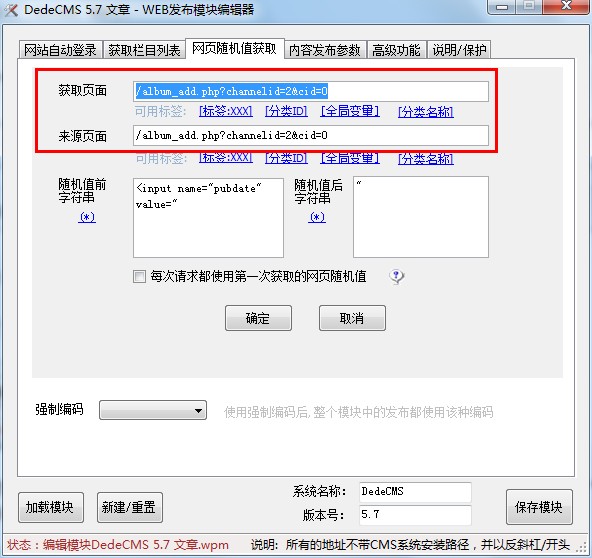
4、切换到“内容发布参数”,将“发布地址后缀”和“来源页面后缀”都改成:/album_add.php,然后在下面的表单项中将channelid的表单值修改为1。另外需要新建3个表单项,第一个的表单名:formhtml,表单值:1;第二个的表单名:imagebody,表单值:[标签:图集图片];第三个表单名是pagestyle,表单值:1。(说明一下,添加一个formhtml,并设置其为1的意思是在后台发布图集时,选择的是网上复制图片的这种方式;imagebody里面就用来存储图片了,当然图片的标准格式就是<img src="XXX" />这样的,所以在制作采集规则时,只需要捕获img标签就可以了;pagestyle设置为1的意思是将表现方式选择为“单页多图的样式”,当然你也可以改为其他的。如果你要设置每页要显示多少固定的图片数量,就需要再增加一个pagepicnum表单项来指定每页的图片数)。最后在“成功标识码”一栏里输入“成功发布一个图集”。

下面的步骤估计很多人都知道怎么做了,这里再啰嗦下吧。^_^
5、上面的表单项添加好后,点击右下角的“保存模块”,将其命名为:“DedeCMS 5.7 图集.wpm”。然后关闭当前窗口,在选择web在线发布模块里找到刚才保存的模块。在窗口底部输入配置名,并保存。

6、现在我们测试这个模块,看是否能成功的将突破采集到图集里。保存配置后点击右下角的“测试配置”,然后在新打开的窗口里就会看到标题、图集图片等等。双击标题,在右侧的窗口中随便输入什么字符,我这里输入“test”,然后点击“修改”,同理,双击“图集图片”,在右侧输入一张图片,要包括img标签,确保src里面的图片是绝对地址,且能访问到。如下图所示:
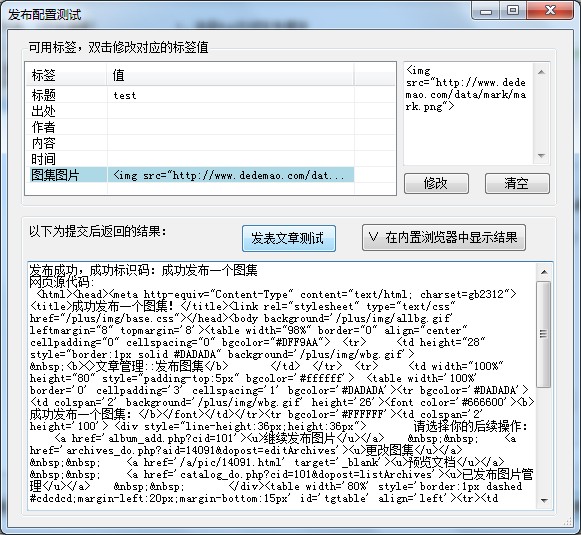
点击“发布文章测试”,显示发布成功,那现在我们登陆网站的后台看看,刚才发布的图片是否添加进去了呢?
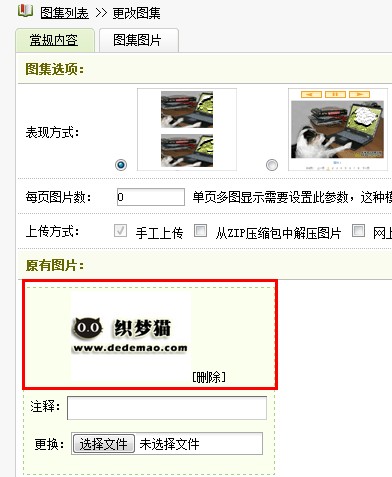
编辑最新发布的测试图集,如果在里面看到了你刚才发布的图片,那那么恭喜你,火车头织梦图集发布模块就做好了。

- 最新评论
- 总共 0 条评论

